Tabular los resultados de agregación en Excel es uno de los últimos pasos que debes realizar para terminar de configurar la tabla dinámica, a través de la cual podrás visualizar y entender, de mejor manera, los datos que has coleccionado. Es así como los analistas de datos o los marketers expertos en datos pueden formular conclusiones mucho más valiosas para próximos estudios o proyectos que se realicen para cumplir con todos los objetivos.
Si quieres avanzar en tu camino de aprendizaje, sigue leyendo y aprende cómo tabular los resultados de agregación en Excel, es decir, como personalizarla.
Agregación con varias columnas en Excel
Antes de hablar de la tabulación de los resultados, es importante que recuerdes cómo se llega a este proceso. La agregación con varias columnas está enfocada en reunir todos los datos de dos o más columnas en una misma tabla dinámica. Para ello debes tener claro los campos de la configuración de esta herramienta.
En función de los números que etiquetan la siguiente imagen, debes tener en cuenta:
- Conjunto de datos para la tabla dinámica.
- Columnas para agregar los datos.
- Operaciones que se deben realizar.
- Filtros como criterios para las columnas.
- Relación entre columnas y valores.
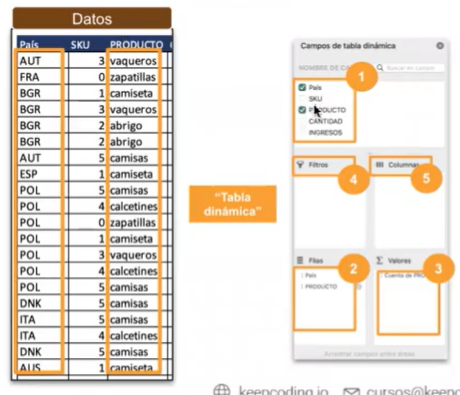
🔴 ¿Quieres entrar de lleno al Marketing Digital? 🔴
Descubre el Bootcamp en Marketing Digital y Análisis de Datos de KeepCoding. La formación más completa del mercado y con empleabilidad garantizada
👉 Prueba gratis el Bootcamp en Marketing Digital y Análisis de Datos por una semanaSi necesitas profundizar más en este proceso, te invitamos a revisar nuestro artículo acerca de la agregación con más de una columna en Excel.
Tabular los resultados de agregación en Excel
Ya que has recordado cómo se realiza la agregación entre dos o más columnas, es el momento de contarte cómo tabular los resultados de agregación en Excel. Esta acción nace de la necesidad de hacer que una tabla dinámica sea mucho más amigable visualmente y no estorbe en tu proceso de análisis de datos.
Pasos para tabular los resultados
A continuación, vamos a listarte una serie de pasos que puedes cumplir para tabular los resultados de agregación en Excel:
- En primer lugar, debes tener lista y totalmente configurada tu tabla dinámica, con todas las claves de agregación que necesita para, posteriormente, realizar tu análisis de datos. Como te darás cuenta, una tabla dinámica es diferente a la que se podría tabular en una herramienta usual de Excel, ya que esta cuenta con más pestañas y con un diseño especial.
Muchas veces este tipo de diseños pueden estorbar al analista, ya que no está acostumbrado a visualizarla así, por lo que es necesario editar el diseño de la tabla. - Para configurarla, tendrás que seleccionar la tabla e ir a la opción de diseño que te aparecerá en la cabecera de la interfaz gráfica de Excel. Una vez pulsada esta opción, te encontrarás con varios elementos que te ayudarán a diseñar tu taba.
- Para fines de este ejercicio, vamos a seleccionar la opción de diseño de informe, es decir, del diseño de los datos que aparecen en la tabla.
- Por último, vas a seleccionar la tercera opción, la cual te permite mostrar en formato tabular los datos de tu tabla dinámica. Un formato cercano al usual o la tabla estándar.
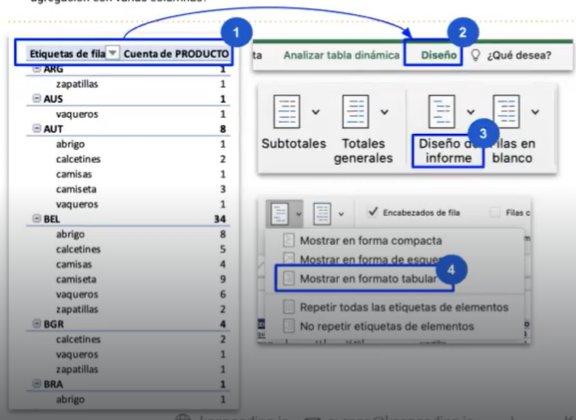
Cuando hayas realizado cada uno de estos pasos, te vas a encontrar con tus datos expuestos en forma tabular o en una tabla estándar, donde todos los elementos están guardados en celdas y cada uno de los registros se visualiza perfectamente.
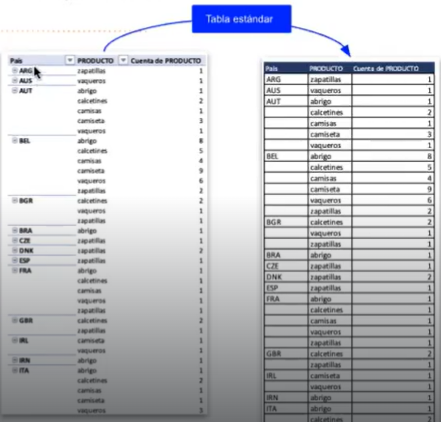
¿Qué debes tener en cuenta?
Es importante que tengas en cuenta una premisa cuando estés tabulando los resultados de agregación en Excel. Debes prestar atención al orden en el que se están agregando los datos y cuáles son las columnas agregadoras. Esto se debe a que, por ejemplo, puedes determinar un orden como el de país en primer lugar, seguido de producto, como se evidencia en el ejemplo. En contraste, la primera clave podría ser la del producto, seguida del país.
Ya que has finalizado de leer este artículo, ahora sabes cómo tabular los resultados de agregación en Excel y cómo personalizar el diseño del resultado de la tabla dinámica, para que sea mucho más fácil visualizarla y entender su contenido para el desarrollo de otros programas.
Si quieres saber cuál es el siguiente paso, la respuesta la encontrarás en el Marketing Digital y Análisis de Datos Bootcamp, una formación completa que te permitirá entrar en el mercado laboral en pocos meses. ¡Anímate a solicitar más información y sigue aprendiendo!







